WPS电脑版能否插入图片?
WPS电脑版可以插入图片。用户可以在WPS文档、表格或演示中,通过“插入”菜单轻松添加图片。支持多种图片格式,如JPEG、PNG和GIF等,插入后可自由调整图片的大小、位置和格式。这个功能方便用户在文档中展示图像、图表或其他视觉元素,提升文档内容的表现力。

WPS表格插入图片的方法
如何通过“插入”选项卡插入图片
-
使用“插入”选项卡中的图片按钮:在WPS表格中插入图片非常简单。首先,打开WPS表格,点击顶部菜单栏中的“插入”选项卡,找到“图片”按钮。点击后,用户可以选择“来自文件”来从电脑中选择图片文件进行插入,或选择“在线图片”直接从互联网上插入图片。无论是哪种方式,选择图片后,点击“插入”按钮即可将图片添加到表格中。这一过程不需要复杂的设置,非常直观,适合快速插入图片并开始工作。
-
图片插入的快捷方式:除了通过菜单选项插入图片外,用户还可以使用拖拽方式将图片从文件夹拖入WPS表格。直接将图片文件拖入工作表的任意区域,图片就会自动插入到表格中。这种方式对于快速处理小规模文件特别有用,节省了通过菜单的时间,使操作更加高效。
-
插入图片时的选项调整:在插入图片的过程中,WPS表格会提供一些基本的图片选项,如图片尺寸的调整、链接的插入等。用户可以选择插入整个图片或仅选择其中的某一部分内容。插入后,用户可以通过右击图片调整设置,如更改图片大小、位置、透明度等,满足不同场景下的需求。
支持哪些图片格式插入到WPS中
-
常见的图片格式:WPS表格支持多种常见的图片格式,包括JPG、PNG、GIF、BMP、TIFF等。JPG和PNG是最常用的图片格式,适用于大多数插图、图表和设计文件。JPG格式主要用于包含复杂图像的照片,而PNG格式则支持透明背景,适合插入需要与背景无缝融合的图片。
-
透明背景的支持:PNG格式在处理图像时能够保留透明背景,因此,如果需要插入一些图标或标志,PNG是非常合适的格式。用户可以选择透明的PNG图标,插入到WPS表格中后,图片会自然地与表格背景融合,不会显得突兀。WPS表格支持在插入图像时自动处理这些透明区域。
-
其他支持的格式与转换:除了JPG和PNG,WPS表格还支持GIF、BMP和TIFF等格式。GIF格式通常用于动画图片,而BMP格式是无压缩的位图文件,通常用于高质量图像保存。TIFF格式则适用于需要高质量打印的场合。对于不支持的格式,用户可以使用WPS表格提供的图片编辑工具进行格式转换,将其转换为WPS支持的格式,以便顺利插入到文档中。
图片插入后如何调整大小与位置
-
调整图片的大小:插入图片后,用户可以通过点击图片并拖动图片角落的小方框来调整图片的大小。通过拖动图片的四个角部,用户可以等比例放大或缩小图片。如果需要精确控制大小,也可以右击图片,选择“大小和位置”选项,在弹出的窗口中手动输入图片的高度和宽度数值。此方式适用于需要精确调整图片大小的场景。
-
图片的自动调整:WPS表格在插入图片时,会自动调整图片的大小以适应单元格的大小。用户可以通过调整单元格的大小,使图片自动适应到表格区域中。如果图片大小与单元格不匹配,可以通过调整单元格的行高和列宽来容纳图片。这样,图片可以与表格内容更好地配合,不会造成排版不整齐的情况。
-
调整图片的位置与对齐:WPS表格支持调整图片的位置,可以通过右击图片,选择“设置图片格式”,并在弹出的对话框中选择图片的对齐方式。用户可以选择将图片置于单元格的顶部、底部、居中或任意位置,还可以选择图片的环绕方式,以便图片可以与文本或数据一起展示。例如,选择“文字环绕”方式后,图片可以自如地与单元格内容搭配,避免了图片与数据之间的冲突,提升了报表的整洁性和可读性。
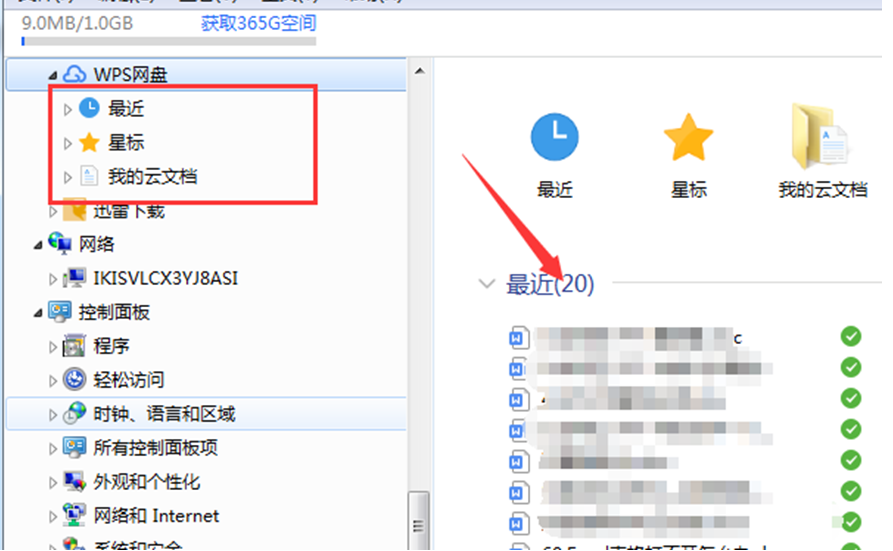
WPS文字中插入图片的技巧
在WPS文字中插入图片的步骤
-
插入图片的基本步骤:在WPS文字中插入图片非常简单。首先,打开WPS文字文档,点击顶部菜单栏中的“插入”选项卡,然后选择“图片”按钮。在弹出的文件浏览窗口中,选择要插入的图片,点击“插入”按钮即可。WPS文字支持多种图片格式,包括JPG、PNG、GIF等,插入后的图片将自动显示在光标位置。
-
插入图片的快捷方式:除了通过菜单进行插入外,用户还可以直接将图片从文件夹中拖放到WPS文档中。当你将图片拖到光标位置时,图片会立即被插入到文档中。这种方式可以省去手动寻找文件和点击插入按钮的过程,非常快捷和高效。
-
在线图片插入:WPS文字还支持从网络插入图片。点击“插入”选项卡中的“在线图片”按钮,用户可以直接搜索并选择在线图片,插入到文档中。这对于需要插入网络图像或插图的用户来说是一个很方便的功能。
如何设置图片的环绕与排版方式
-
图片的环绕选项:插入图片后,用户可以设置图片的环绕方式,以决定图片与文本的排版方式。在图片上右键点击,选择“设置图片格式”,然后点击“版式”选项卡。在这里,用户可以选择多种环绕方式,如“紧密环绕”、“四周型环绕”、“穿越型环绕”等,调整图片与文字之间的关系,确保排版整洁且内容清晰可读。
-
调整图片的位置:环绕模式可以让图片与文本之间的关系更加灵活。比如,选择“紧密环绕”后,文字可以围绕图片流动;选择“居中”或“顶端对齐”后,图片会与文字进行对齐,常见于文章封面或标题图。通过调整图片的排版方式,用户可以根据文档的需要精确控制图片和文字的布局。
-
精确控制图片位置:在“设置图片格式”对话框中,用户还可以进一步精确控制图片的位置,如设置图片的水平和垂直位置,以及偏移量等。这样,用户能够在文档中准确地放置图片,避免图片与文本的重叠或错位。
插入图片时如何调整图片透明度
-
调整图片透明度的功能:在WPS文字中,用户可以对插入的图片进行透明度调整,以达到特定的视觉效果。点击图片后,在“图片工具”栏中选择“设置图片格式”。进入“填充与透明度”设置界面,用户可以通过滑块调整图片的透明度。透明度的调整可以使图片更加柔和,与文档内容更好地融合,避免图片过于突兀。
-
透明度调整的应用场景:调整透明度通常用于插入背景图像时,尤其是需要确保文字在图片上清晰可见时。例如,插入一张浅色背景图像时,可以将图片透明度调整为30%~50%,从而让文字更突出,背景图像也不失效果。这种技巧常用于制作报告封面或设计文档模板时,能够使文档内容看起来更有层次感。
-
高级透明度效果:如果需要对图片进行更复杂的透明度调整,可以结合WPS中的“图像编辑”工具进行处理,调整图像的亮度、对比度等,进一步改善图片效果。此外,用户还可以将图片与文本进行重叠,通过透明度控制图像与文本的可视性,从而创造独特的文档风格。
WPS演示插入图片的功能
如何在WPS演示中插入图片
-
基本插入步骤:在WPS演示中插入图片非常简单。首先,打开WPS演示并选择需要插入图片的幻灯片。在“插入”选项卡中,点击“图片”按钮,选择“来自文件”,然后浏览并选择需要插入的图片文件。点击“插入”按钮,图片就会插入到当前幻灯片中。WPS演示支持多种图片格式,如JPG、PNG、GIF等,可以根据需要插入不同类型的图片。
-
在线图片插入:除了从本地文件插入图片外,WPS演示还支持从网上直接插入图片。点击“插入”选项卡中的“在线图片”,在弹出的对话框中搜索图片或上传图片,选中后直接插入到幻灯片中。这对于需要快速查找和插入网上图片的用户非常方便,节省了文件管理的时间。
-
拖拽插入图片:WPS演示还支持将图片文件从资源管理器直接拖拽到幻灯片中。这种方法快速而简便,尤其适用于插入多个图片时,可以一次性将图片拖拽到文档中进行处理。
WPS演示中图片的动画效果与设置
-
为图片添加动画效果:在WPS演示中,用户可以为插入的图片添加多种动画效果,使得幻灯片内容更加生动和吸引观众。选择图片后,点击“动画”选项卡,选择合适的动画效果,如“出现”、“飞入”、“放大”等。每个动画效果可以自定义进入方式、持续时间、延迟时间等,确保动画与演示内容的节奏一致。
-
调整动画顺序和方式:在“动画窗格”中,用户可以对图片的动画顺序进行调整,并设置多个动画效果的播放顺序。例如,用户可以设置图片先淡入再旋转,或多个图片按特定顺序依次出现。通过动画窗格的管理,用户可以精确控制图片的动画效果及其播放顺序,增强演示效果。
-
动画定时和触发方式:WPS演示允许用户设置动画的触发方式,可以选择“单击时”、“与前一个动画同时”或“在前一个动画之后”等触发选项。这使得用户可以根据演讲的进度调整图片的动画展示时机,确保观众的注意力集中在关键内容上。
图片如何在WPS演示中调整层级关系
-
设置图片的前后层级:在WPS演示中,用户可以通过右键点击图片,选择“置于顶层”或“置于底层”来调整图片的层级关系。通过这种方式,用户可以控制不同图片、文本框或图形的重叠顺序。例如,当图片与文字或其他形状重叠时,调整层级关系可以确保图片或文本显示在最前面或最底层,避免遮挡重要内容。
-
分组与对齐:对于多个图片或对象,WPS演示提供了“组合”功能,用户可以将多个对象(如图片、文本框、形状等)组合成一个单独的对象,方便统一调整层级关系。组合后,用户可以轻松移动和调整整个组的层级,而无需单独处理每个元素。通过这种方式,用户能够在复杂的幻灯片中更好地管理元素的层级和布局。
-
精确调整图片层次:通过“格式”选项卡中的“对齐”功能,用户可以精确地调整图片的对齐方式和层级。可以选择将图片对齐到幻灯片的中心、左侧、右侧或上方等位置,同时确保其他图片或元素的层级关系不受影响。精确的对齐和层级设置,能够帮助用户在幻灯片设计中创建更加整齐、专业的布局。
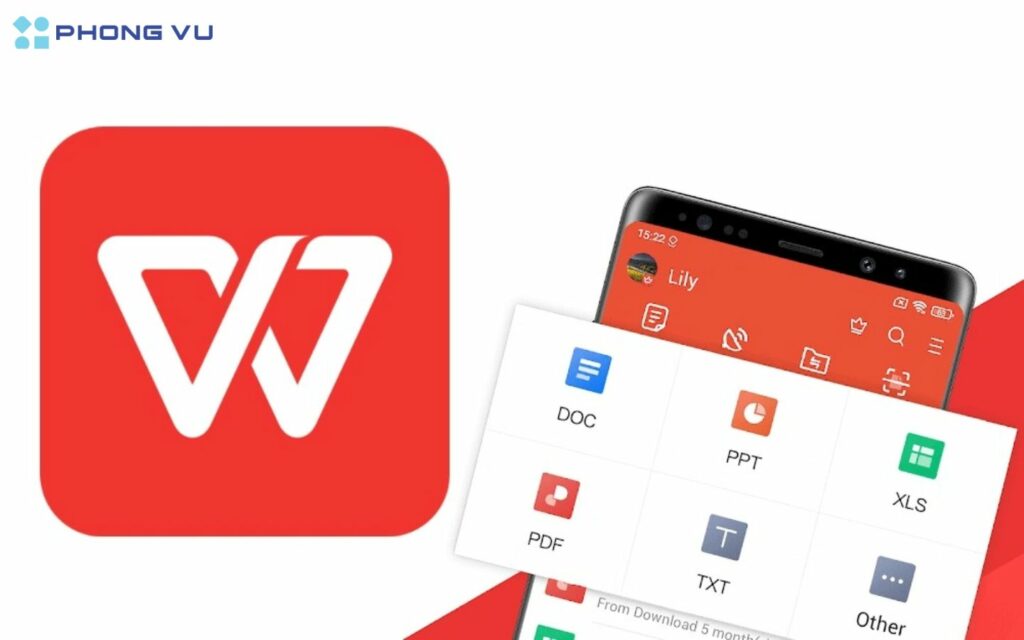
如何编辑WPS中插入的图片
对插入图片进行裁剪和旋转
-
裁剪图片:在WPS中插入图片后,用户可以对图片进行裁剪。首先,选中图片,点击上方菜单栏的“图片格式”选项卡,然后点击“裁剪”按钮。在弹出的裁剪工具中,用户可以拖动裁剪框的边缘来裁剪图片的某一部分。裁剪后,图片中不需要的部分将被去除,剩余的部分保持显示。裁剪功能常用于去除图片中不必要的背景或无关部分,确保图片符合所需的视觉效果。
-
旋转图片:除了裁剪,用户还可以旋转图片以调整其角度。选中图片后,在“图片格式”选项卡中点击“旋转”按钮,选择预设的旋转角度,或者选择“更多旋转选项”,手动输入旋转角度。用户可以将图片旋转90度、180度或自定义角度,以适应演示或文档的需求。旋转功能有助于调整图片的展示方向,尤其在排版时非常实用。
-
镜像翻转:除了旋转外,WPS还允许用户对图片进行镜像翻转操作。通过“旋转”按钮,可以选择水平翻转或垂直翻转,使图片左右或上下对调。这对于需要调整图像方向或创建对称效果的用户非常方便,特别是在设计和排版时。
使用WPS的图片格式化工具
-
调整图片亮度和对比度:在WPS中,用户可以通过图片格式化工具对图片的亮度、对比度、饱和度等进行调整。选中图片后,点击“图片格式”选项卡中的“调整”按钮,进入图片编辑选项。在这里,用户可以通过滑动条调整图片的亮度和对比度,使得图片的显示效果更加明亮或柔和。此功能非常适用于图片质量较差的情况,能够提升图片的视觉效果。
-
应用预设的图片样式:WPS还提供了多种图片样式和效果,用户可以选择应用不同的效果,如柔化、锐化、模糊等。通过“图片格式”中的“艺术效果”或“快速样式”选项,用户可以为图片添加特效,使其更具创意和艺术感。预设样式可以快速应用,并自动调整图片的外观,省去手动调整每个参数的麻烦。
-
颜色调整:WPS的图片格式化工具还包括颜色调整功能,用户可以调整图片的色调、饱和度和对比度,使图片的色彩更加符合设计需求。通过“色彩”按钮,用户可以选择不同的色调、应用黑白效果或调整图像的色彩平衡。这对于创建特定视觉风格的文档或演示文稿时非常有用。
为图片添加边框和阴影效果
-
添加图片边框:为了增强图片的视觉效果,WPS允许用户为图片添加边框。选中图片后,点击“图片格式”选项卡中的“图片边框”按钮,用户可以选择不同的边框样式,如实线、虚线、粗细和颜色等。通过自定义边框设置,用户可以为图片添加更加精致的边框,提升图片的突出度,尤其在需要展示重要图片时,边框能够使图片更加显眼。
-
设置阴影效果:除了边框,WPS还支持为图片添加阴影效果,进一步提升图片的层次感和立体感。在“图片格式”选项卡中,点击“图片效果”按钮,选择“阴影”选项,用户可以为图片添加不同样式的阴影,如外部阴影、内部阴影等。通过调整阴影的方向、透明度和距离,用户可以为图片增加深度和动感,使图片与文档或幻灯片的其他元素更加协调。
-
高级图片效果:除了基础的边框和阴影效果,WPS还提供了更多的高级图片效果,如浮雕效果、反射效果等。通过“图片效果”按钮,用户可以为图片添加这些特殊效果,进一步提高文档或演示的视觉吸引力,特别适用于设计作品、报告封面或宣传资料中。

WPS电脑版能否插入图片?
WPS电脑版可以插入图片。用户可以在WPS文档、表格或演示中,通过“插入”功能将图片添加到文档中,支持多种图片格式如JPEG、PNG、GIF等。
如何在WPS文档中插入图片?
在WPS文档中,用户可以点击“插入”菜单,然后选择“图片”,从本地电脑或在线图库中选择并插入所需的图片。插入后,用户可以调整图片大小、位置和格式。
WPS表格可以插入图片吗?
WPS表格支持插入图片。用户可以在表格中插入图片并调整其位置,使其与数据表格配合展示,适用于报表、演示等多种应用场景。
WPS演示如何插入图片?
在WPS演示中,用户可以通过“插入”选项卡选择“图片”,插入本地或网络图片。然后,用户可以调整图片大小、位置,并进行样式修改,提升演示效果。
WPS中插入图片后如何编辑?
WPS电脑版可以插入图片。用户可以在WPS文档、表格或演示中,...
在WPS电脑版中导入CSV文件非常简单。首先,打开WPS表格,点击...
在WPS电脑版中,导出文本文件非常简单。首先,打开文档,点击...
在WPS电脑版中,导出文档为HTML格式非常简单。首先,打开文档...
WPS电脑版可以打开CSV文件。用户只需通过WPS表格的“打开”功能...
WPS电脑版可以制作报表。通过WPS表格,用户可以轻松创建和编...

